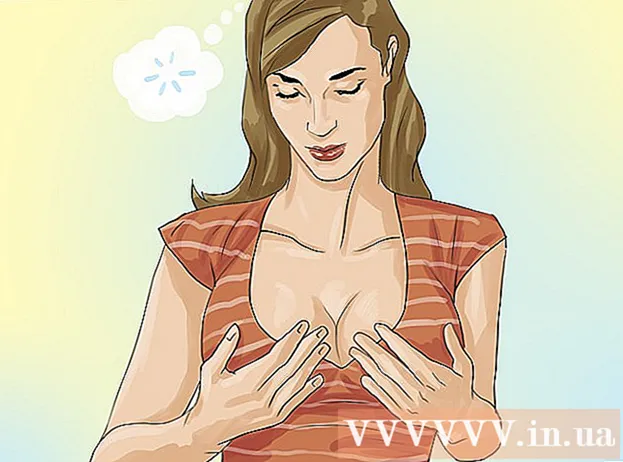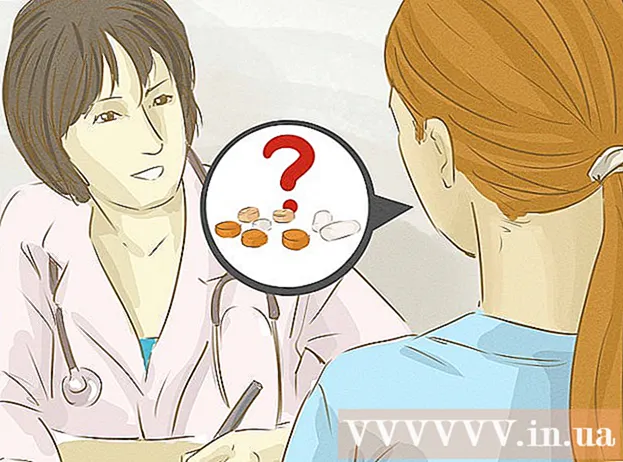लेखक:
Sara Rhodes
निर्मितीची तारीख:
14 फेब्रुवारी 2021
अद्यतन तारीख:
1 जुलै 2024
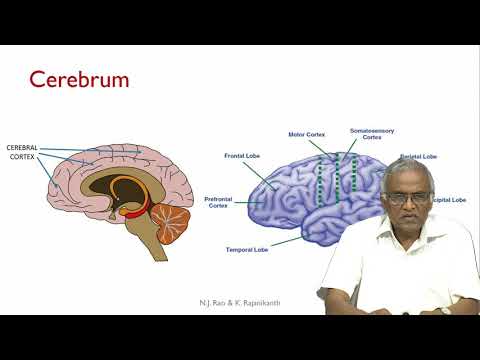
सामग्री
- पावले
- 3 पैकी 1 पद्धत: हार्डवेअर, नेटवर्क स्थिती आणि कनेक्शनची गती तपासत आहे
- 3 पैकी 2 पद्धत: तुमचा संगणक आणि नेटवर्क ऑप्टिमाइझ करा
- 3 पैकी 3 पद्धत: हार्डवेअर अपग्रेड करणे
- टिपा
- चेतावणी
- तत्सम लेख
वेब पृष्ठे नेहमीपेक्षा जास्त लोड होत आहेत आणि फाईल्सची डाउनलोड गती प्रदात्याने सांगितलेल्याशी जुळत नाही का? हे अनेक घटकांमुळे होऊ शकते. सुदैवाने, तेथे अनेक युक्त्या आहेत ज्या आपल्याला आपल्या इंटरनेट कनेक्शनची गुणवत्ता सुधारण्यास मदत करू शकतात. काही मिनिटांत तुम्हाला फरक लक्षात येईल.
पावले
3 पैकी 1 पद्धत: हार्डवेअर, नेटवर्क स्थिती आणि कनेक्शनची गती तपासत आहे
 1 आपल्या कनेक्शनची गती तपासा. हार्डवेअर आणि संगणक सेटिंग्ज वर जाण्यापूर्वी, आपल्या कनेक्शनची गती तपासा आणि आपल्या प्रदात्याने घोषित केलेल्याशी तुलना करा. इंटरनेटवर अनेक साइट्स आहेत ज्या तुम्हाला तुमच्या कनेक्शनची गती तपासण्यात मदत करू शकतात. फक्त Google शोध बॉक्समध्ये "कनेक्शन स्पीड टेस्ट" प्रविष्ट करा आणि सूचीतील पहिल्या परिणामांपैकी एक निवडा.
1 आपल्या कनेक्शनची गती तपासा. हार्डवेअर आणि संगणक सेटिंग्ज वर जाण्यापूर्वी, आपल्या कनेक्शनची गती तपासा आणि आपल्या प्रदात्याने घोषित केलेल्याशी तुलना करा. इंटरनेटवर अनेक साइट्स आहेत ज्या तुम्हाला तुमच्या कनेक्शनची गती तपासण्यात मदत करू शकतात. फक्त Google शोध बॉक्समध्ये "कनेक्शन स्पीड टेस्ट" प्रविष्ट करा आणि सूचीतील पहिल्या परिणामांपैकी एक निवडा. - वेगवेगळ्या चाचण्या वेगवेगळ्या परिणाम दर्शवतील. जरी समान चाचणी वारंवार तपासणीवर अनेक भिन्न मूल्ये दर्शवू शकते. चाचणी परिणाम सर्व्हरच्या स्थानावर आणि नेटवर्कवरील लोडवर अवलंबून असतो.
- काही चाचण्या घ्या आणि सरासरी शोधा.
- चाचणी उत्तीर्ण करण्यासाठी, आपल्याला प्लगइन डाउनलोड आणि स्थापित करण्याची आवश्यकता असू शकते.
- जर साइट तुम्हाला तुमच्या कनेक्शनची गती तपासण्यासाठी सर्व्हर निवडण्यास सांगत असेल, तर तुमच्या प्रत्यक्ष स्थानाच्या सर्वात जवळचा एक निवडा. हे आपल्याला सर्वात अचूक परिणाम देईल.
 2 प्रदात्याने प्रदान केलेल्या डेटासह चाचणी निकालाची तुलना करा. आवश्यक कनेक्शन गतीसाठी ग्राहक समर्थनासह तपासा. लक्षात ठेवा की प्रदाता जास्तीत जास्त संभाव्य गती दर्शवेल, परंतु वास्तविक गती नेहमीच या आकृतीशी संबंधित नसते.
2 प्रदात्याने प्रदान केलेल्या डेटासह चाचणी निकालाची तुलना करा. आवश्यक कनेक्शन गतीसाठी ग्राहक समर्थनासह तपासा. लक्षात ठेवा की प्रदाता जास्तीत जास्त संभाव्य गती दर्शवेल, परंतु वास्तविक गती नेहमीच या आकृतीशी संबंधित नसते. - जर तुम्ही बर्याच काळापासून तुमची योजना बदलली नसेल, तर तुम्ही कमी वेगाने वेग मिळवू शकता. नियमानुसार, कंपन्या विद्यमान ग्राहकांना चांगल्या सौद्यांबद्दल सांगत नाहीत, म्हणून तुम्ही त्यांच्या सेवा वापरण्यास सुरुवात केल्यापासून त्यांच्याकडे नवीन दर आहेत का ते तपासा. आपल्या क्षेत्रातील सर्व प्रदात्यांच्या ऑफर तपासा.
- मेगाबिट्स आणि मेगाबाइट्स मधील फरक लक्षात ठेवा. एका मेगाबाइट (एमबी) मध्ये 8 मेगाबिट्स (एमबी) आहे, म्हणून जर तुम्ही 25 मेगाबाइट प्रति सेकंद (एमबीपीएस) साठी पैसे देत असाल तर तुमची टॉप स्पीड 3 मेगाबाइट्स प्रति सेकंद (एमबीपीएस) पेक्षा थोडी जास्त असेल.
 3 तुमचे राउटर रीबूट करा. आपले मॉडेम किंवा राउटर रीस्टार्ट केल्यास कनेक्शनच्या अनेक समस्या सुटतील. जर तुमच्या मॉडेम किंवा राउटरला पॉवर बटण नसेल तर फक्त पॉवर कॉर्ड अनप्लग करा, 30 सेकंद थांबा आणि नंतर पुन्हा प्लग इन करा. आपले होम नेटवर्क रीस्टार्ट कसे करावे हे जाणून घेण्यासाठी हे मार्गदर्शक वाचा.
3 तुमचे राउटर रीबूट करा. आपले मॉडेम किंवा राउटर रीस्टार्ट केल्यास कनेक्शनच्या अनेक समस्या सुटतील. जर तुमच्या मॉडेम किंवा राउटरला पॉवर बटण नसेल तर फक्त पॉवर कॉर्ड अनप्लग करा, 30 सेकंद थांबा आणि नंतर पुन्हा प्लग इन करा. आपले होम नेटवर्क रीस्टार्ट कसे करावे हे जाणून घेण्यासाठी हे मार्गदर्शक वाचा.  4 परस्परविरोधी सिग्नल तपासा. जर तुम्ही वायरलेस राऊटर वापरत असाल, तर ते तुमच्या कॉर्डलेस फोन किंवा वायरलेस कॅमेऱ्याशी विरोधाभास आहे का ते तपासा. वायरलेस राउटरचे दोन मुख्य प्रकार आहेत: 802.11 b, g, आणि n (2.4 GHz) किंवा 802.11 a (5.8 GHz). जर तुमचा कॉर्डलेस फोन आणि राउटर दोन्ही 2.4GHz असतील, तर कोणी फोन वापरत असताना इंटरनेट कनेक्शनची गती कमी होईल. हेच बाह्य वायरलेस कॅमेऱ्यांना लागू होते. आपल्या फोन आणि कॅमेराची सिग्नल वारंवारता तपासा. जर ते 900 मेगाहर्ट्झ असेल तर काळजी करण्यासारखे काहीच नाही. जर ते 2.4 किंवा 5.8 GHz वर ऑपरेट करतात, तर ते कदाचित तुमच्या वायरलेस नेटवर्कमध्ये व्यत्यय आणतील.
4 परस्परविरोधी सिग्नल तपासा. जर तुम्ही वायरलेस राऊटर वापरत असाल, तर ते तुमच्या कॉर्डलेस फोन किंवा वायरलेस कॅमेऱ्याशी विरोधाभास आहे का ते तपासा. वायरलेस राउटरचे दोन मुख्य प्रकार आहेत: 802.11 b, g, आणि n (2.4 GHz) किंवा 802.11 a (5.8 GHz). जर तुमचा कॉर्डलेस फोन आणि राउटर दोन्ही 2.4GHz असतील, तर कोणी फोन वापरत असताना इंटरनेट कनेक्शनची गती कमी होईल. हेच बाह्य वायरलेस कॅमेऱ्यांना लागू होते. आपल्या फोन आणि कॅमेराची सिग्नल वारंवारता तपासा. जर ते 900 मेगाहर्ट्झ असेल तर काळजी करण्यासारखे काहीच नाही. जर ते 2.4 किंवा 5.8 GHz वर ऑपरेट करतात, तर ते कदाचित तुमच्या वायरलेस नेटवर्कमध्ये व्यत्यय आणतील.  5 तुम्ही तुमची रहदारी मर्यादा गाठली आहे का ते तपासा. बरेच प्रदाते इंटरनेट रहदारीवर मर्यादा घालतात, परंतु नेहमी त्यांच्या ग्राहकांना याबद्दल सूचित करत नाहीत. तुमच्या प्रदात्याच्या वेबसाइटवर लॉग इन करा किंवा फोनद्वारे ग्राहक समर्थनाशी संपर्क साधा आणि तुम्ही तुमची मासिक मर्यादा गाठली आहे का ते तपासा. सहसा, मर्यादा ओलांडल्यानंतर, प्रदाता कनेक्शनची गती मर्यादित करतो.
5 तुम्ही तुमची रहदारी मर्यादा गाठली आहे का ते तपासा. बरेच प्रदाते इंटरनेट रहदारीवर मर्यादा घालतात, परंतु नेहमी त्यांच्या ग्राहकांना याबद्दल सूचित करत नाहीत. तुमच्या प्रदात्याच्या वेबसाइटवर लॉग इन करा किंवा फोनद्वारे ग्राहक समर्थनाशी संपर्क साधा आणि तुम्ही तुमची मासिक मर्यादा गाठली आहे का ते तपासा. सहसा, मर्यादा ओलांडल्यानंतर, प्रदाता कनेक्शनची गती मर्यादित करतो.  6 आपल्या प्रदात्याच्या ग्राहक समर्थन कार्यसंघाला कॉल करा. कधीकधी फक्त आपला ISP कनेक्शन समस्येचे निराकरण करू शकतो. सहसा, खराबीची कारणे स्थापित करण्यासाठी, विझार्डला आपल्या घरी भेट देण्याची आवश्यकता नसते. तुम्हाला तुमचे राउटर रीबूट करण्यास सांगितले जाऊ शकते.
6 आपल्या प्रदात्याच्या ग्राहक समर्थन कार्यसंघाला कॉल करा. कधीकधी फक्त आपला ISP कनेक्शन समस्येचे निराकरण करू शकतो. सहसा, खराबीची कारणे स्थापित करण्यासाठी, विझार्डला आपल्या घरी भेट देण्याची आवश्यकता नसते. तुम्हाला तुमचे राउटर रीबूट करण्यास सांगितले जाऊ शकते.  7 आपल्या नेटवर्कवरील सर्व उपकरणे तपासा. जर तुमच्या नेटवर्कवरील इतर वापरकर्ते वारंवार इंटरनेटवरून डेटा डाउनलोड करतात, उदाहरणार्थ, ऑनलाइन व्हिडिओ पहा किंवा मोठ्या फाईल्स डाउनलोड करा, हे तुमच्या नेटवर्क बँडविड्थचा महत्त्वपूर्ण भाग घेऊ शकते.
7 आपल्या नेटवर्कवरील सर्व उपकरणे तपासा. जर तुमच्या नेटवर्कवरील इतर वापरकर्ते वारंवार इंटरनेटवरून डेटा डाउनलोड करतात, उदाहरणार्थ, ऑनलाइन व्हिडिओ पहा किंवा मोठ्या फाईल्स डाउनलोड करा, हे तुमच्या नेटवर्क बँडविड्थचा महत्त्वपूर्ण भाग घेऊ शकते.  8 राउटर आणि संगणकामधील अंतर कमी करा. जर तुम्ही वाय-फाय राऊटर वापरून इंटरनेटशी जोडलेले असाल, तर कमकुवत सिग्नल संथ गतीचे कारण असू शकते.आपला संगणक आणि राउटर शक्य तितक्या एकमेकांच्या जवळ ठेवा किंवा सिग्नल गुणवत्ता सुधारण्यासाठी कॅबिनेटच्या वर राउटर ठेवा.
8 राउटर आणि संगणकामधील अंतर कमी करा. जर तुम्ही वाय-फाय राऊटर वापरून इंटरनेटशी जोडलेले असाल, तर कमकुवत सिग्नल संथ गतीचे कारण असू शकते.आपला संगणक आणि राउटर शक्य तितक्या एकमेकांच्या जवळ ठेवा किंवा सिग्नल गुणवत्ता सुधारण्यासाठी कॅबिनेटच्या वर राउटर ठेवा. - आपल्या राउटर किंवा मॉडेममधून धूळ काढण्यासाठी कॉम्प्रेस्ड एअर डब्याचा वापर करा. हे अति तापण्यापासून संरक्षण करेल आणि त्याच्या ऑपरेशनची स्थिरता वाढवेल.
- सर्व इलेक्ट्रॉनिक घटकांना अति उष्णतेपासून वाचवण्यासाठी त्यांना चांगले वायुवीजन प्रदान करा.
 9 आपण DSL तंत्रज्ञान वापरत असल्यास, आपले स्प्लिटर तपासा. स्प्लिटर हा एक छोटा बॉक्स आहे ज्यात तुमची लँडलाइन फोन केबल जोडलेली असते. उलट बाजूला दोन जॅक आहेत - एक टेलिफोनसाठी, दुसरा मॉडेमसाठी. जर तुम्ही लँडलाईन टेलिफोन लाईनद्वारे इंटरनेटशी जोडलेले असाल, तर कनेक्शनची गुणवत्ता चांगली होण्यासाठी, तुमच्याकडे उच्च दर्जाचे स्प्लिटर स्थापित असणे आवश्यक आहे.
9 आपण DSL तंत्रज्ञान वापरत असल्यास, आपले स्प्लिटर तपासा. स्प्लिटर हा एक छोटा बॉक्स आहे ज्यात तुमची लँडलाइन फोन केबल जोडलेली असते. उलट बाजूला दोन जॅक आहेत - एक टेलिफोनसाठी, दुसरा मॉडेमसाठी. जर तुम्ही लँडलाईन टेलिफोन लाईनद्वारे इंटरनेटशी जोडलेले असाल, तर कनेक्शनची गुणवत्ता चांगली होण्यासाठी, तुमच्याकडे उच्च दर्जाचे स्प्लिटर स्थापित असणे आवश्यक आहे.  10 हवामानाचा अंदाज पहा. आपण उपग्रह इंटरनेट वापरल्यास, वारा, बर्फ, पाऊस, वीज, स्थिर फील्ड आणि इतर हवामान परिस्थितीमुळे आपल्या कनेक्शनची गती चढ -उतार होऊ शकते.
10 हवामानाचा अंदाज पहा. आपण उपग्रह इंटरनेट वापरल्यास, वारा, बर्फ, पाऊस, वीज, स्थिर फील्ड आणि इतर हवामान परिस्थितीमुळे आपल्या कनेक्शनची गती चढ -उतार होऊ शकते.
3 पैकी 2 पद्धत: तुमचा संगणक आणि नेटवर्क ऑप्टिमाइझ करा
 1 आठवड्यातून एकदा तरी तुमचा संगणक अँटीव्हायरसने स्कॅन करा. व्हायरस केवळ मौल्यवान माहिती गळतीचा धोका निर्माण करू शकत नाही तर इंटरनेट कनेक्शनच्या गतीवर गंभीरपणे परिणाम करू शकतो. आपल्या संगणकाला व्हायरसच्या धोक्यांपासून संरक्षण करणे चांगल्या दर्जाचे इंटरनेट कनेक्शन सुनिश्चित करण्यात महत्वाची भूमिका बजावते.
1 आठवड्यातून एकदा तरी तुमचा संगणक अँटीव्हायरसने स्कॅन करा. व्हायरस केवळ मौल्यवान माहिती गळतीचा धोका निर्माण करू शकत नाही तर इंटरनेट कनेक्शनच्या गतीवर गंभीरपणे परिणाम करू शकतो. आपल्या संगणकाला व्हायरसच्या धोक्यांपासून संरक्षण करणे चांगल्या दर्जाचे इंटरनेट कनेक्शन सुनिश्चित करण्यात महत्वाची भूमिका बजावते. - आपला संगणक नेहमी अँटीव्हायरस प्रोग्रामद्वारे संरक्षित केला पाहिजे, विशेषत: जर आपण वारंवार इंटरनेट वापरत असाल. हे विनामूल्य स्थापित केले जाऊ शकते. आपल्याला एकापेक्षा जास्त अँटी-व्हायरस प्रोग्राम स्थापित करण्याची आवश्यकता नाही, अन्यथा ते एकमेकांशी संघर्ष करतील.
 2 मालवेअर आणि अॅडवेअरसाठी नियमितपणे तुमचा संगणक स्कॅन करा. सर्व अँटीव्हायरस प्रोग्राम अॅडवेअर आणि स्पायवेअर शोधत नाहीत. हे संभाव्य धोकादायक प्रोग्राम आहेत जे आपल्या कनेक्शनची गती लक्षणीयरीत्या कमी करू शकतात कारण ते सतत तृतीय-पक्ष सर्व्हरशी कनेक्ट होतात. त्यांच्यापासून सुटका करणे अवघड असू शकते, परंतु अवांछित प्रोग्राम ओळखण्यासाठी आणि काढून टाकण्यासाठी अनेक उपयुक्तता आहेत. अँटीव्हायरसच्या विपरीत, आपण यापैकी बरेच प्रोग्राम एकाच वेळी स्थापित करू शकता.
2 मालवेअर आणि अॅडवेअरसाठी नियमितपणे तुमचा संगणक स्कॅन करा. सर्व अँटीव्हायरस प्रोग्राम अॅडवेअर आणि स्पायवेअर शोधत नाहीत. हे संभाव्य धोकादायक प्रोग्राम आहेत जे आपल्या कनेक्शनची गती लक्षणीयरीत्या कमी करू शकतात कारण ते सतत तृतीय-पक्ष सर्व्हरशी कनेक्ट होतात. त्यांच्यापासून सुटका करणे अवघड असू शकते, परंतु अवांछित प्रोग्राम ओळखण्यासाठी आणि काढून टाकण्यासाठी अनेक उपयुक्तता आहेत. अँटीव्हायरसच्या विपरीत, आपण यापैकी बरेच प्रोग्राम एकाच वेळी स्थापित करू शकता. - Malwarebytes Antimalware
- स्पायबॉट शोध आणि नष्ट करा
- Adw क्लीनर
- हिटमॅन प्रो
 3 अनावश्यक टूलबार हटवा. आपल्या ब्राउझरमध्ये अनेक टूलबार इन्स्टॉल केलेले असल्यास, ते कनेक्शन लक्षणीयरीत्या कमी करू शकतात. या पॅनेलपासून सुटका करून, आपण आपला ब्राउझर वेगवान कराल आणि आपली वैयक्तिक माहिती लीक होण्यापासून संरक्षण कराल.
3 अनावश्यक टूलबार हटवा. आपल्या ब्राउझरमध्ये अनेक टूलबार इन्स्टॉल केलेले असल्यास, ते कनेक्शन लक्षणीयरीत्या कमी करू शकतात. या पॅनेलपासून सुटका करून, आपण आपला ब्राउझर वेगवान कराल आणि आपली वैयक्तिक माहिती लीक होण्यापासून संरक्षण कराल. - कधीकधी काही टूलबार काढणे अवघड असू शकते. यासाठी मागील चरणात सूचीबद्ध अँटी-स्पायवेअर प्रोग्राम आवश्यक असू शकतात.
 4 तुमचा ब्राउझर बदला. जर तुमचा जुना ब्राउझर हार्ड-टू-रिमूव्ह अॅड-ऑनसह गोंधळलेला असेल आणि खूप मंद असेल, तर तुम्ही कदाचित वेगळा ब्राउझर वापरणे सुरू करू इच्छित असाल. फायरफॉक्स, क्रोम आणि ऑपेरा इंटरनेट एक्सप्लोररपेक्षा वेगवान आहेत.
4 तुमचा ब्राउझर बदला. जर तुमचा जुना ब्राउझर हार्ड-टू-रिमूव्ह अॅड-ऑनसह गोंधळलेला असेल आणि खूप मंद असेल, तर तुम्ही कदाचित वेगळा ब्राउझर वापरणे सुरू करू इच्छित असाल. फायरफॉक्स, क्रोम आणि ऑपेरा इंटरनेट एक्सप्लोररपेक्षा वेगवान आहेत.  5 तुमची हार्ड ड्राइव्ह साफ करा. जर तुम्ही हार्ड ड्राइव्ह ऑप्टिमाइझ केले नाही, तर ते तुमचा कॉम्प्यूटर धीमा करू शकते आणि यामुळे इंटरनेटवरील कामासह तुमच्या सर्व कृतींवर परिणाम होईल. आपल्या हार्ड ड्राइव्हला ऑप्टिमाइझ करण्यासाठी फक्त काही मिनिटे लागतील, परंतु हे आपल्या वेब सर्फिंगची गुणवत्ता लक्षणीय सुधारेल.
5 तुमची हार्ड ड्राइव्ह साफ करा. जर तुम्ही हार्ड ड्राइव्ह ऑप्टिमाइझ केले नाही, तर ते तुमचा कॉम्प्यूटर धीमा करू शकते आणि यामुळे इंटरनेटवरील कामासह तुमच्या सर्व कृतींवर परिणाम होईल. आपल्या हार्ड ड्राइव्हला ऑप्टिमाइझ करण्यासाठी फक्त काही मिनिटे लागतील, परंतु हे आपल्या वेब सर्फिंगची गुणवत्ता लक्षणीय सुधारेल. - तुमची हार्ड ड्राइव्ह नियमितपणे डीफ्रॅगमेंट करा. विंडोजच्या अलीकडील आवृत्त्या हे आपोआप करतात.
- तुमचा ब्राउझर धीमा करू शकणाऱ्या तात्पुरत्या फायलींची डिस्क साफ करण्यासाठी, डिस्क क्लीनअप करा.
- हार्ड डिस्कच्या सिस्टम विभाजनावर किमान 15% मोकळी जागा शिल्लक असल्याची खात्री करा. जर तुमची डिस्क भरली असेल, तर तुमच्या इंटरनेट ब्राउझरसह प्रोग्राम सुरू होतील आणि हळू चालतील.
 6 तुमची कॅशे ऑप्टिमाइझ करा. ब्राउझर वेबसाइटचा डेटा कॅशेमध्ये साठवतात जेणेकरून ते नंतर पृष्ठे अधिक वेगाने उघडू शकतील. जर कॅशे ओव्हरफ्लो झाला तर त्याचा ब्राउझरच्या कामगिरीवर नकारात्मक परिणाम होतो.
6 तुमची कॅशे ऑप्टिमाइझ करा. ब्राउझर वेबसाइटचा डेटा कॅशेमध्ये साठवतात जेणेकरून ते नंतर पृष्ठे अधिक वेगाने उघडू शकतील. जर कॅशे ओव्हरफ्लो झाला तर त्याचा ब्राउझरच्या कामगिरीवर नकारात्मक परिणाम होतो. - आपला ब्राउझर कॅशे रीसेट करण्यासाठी या दुव्यावरील मार्गदर्शक तपासा.
 7 कोणते प्रोग्राम तुमची रहदारी वापरत आहेत ते तपासा. कनेक्शन इतर प्रोग्रामद्वारे वापरले जात असताना कनेक्शनची गती कमी होणे असामान्य नाही.कोणताही प्रोग्राम तुमच्या माहितीशिवाय इंटरनेट वापरत आहे का हे शोधण्यासाठी, तुम्हाला कमांड लाइन वापरण्याची आवश्यकता आहे. कीबोर्ड शॉर्टकट दाबा ⊞ जिंक+आर रन डायलॉग बॉक्स उघडण्यासाठी. एंटर करा cmd आणि दाबा प्रविष्ट करा... (विंडोज 7 साठी - स्टार्ट मेनू उघडा> सर्व प्रोग्राम्स> अॅक्सेसरीज, कमांड प्रॉम्प्टवर उजवे -क्लिक करा आणि मेनूमधून "प्रशासक म्हणून चालवा" निवडा).
7 कोणते प्रोग्राम तुमची रहदारी वापरत आहेत ते तपासा. कनेक्शन इतर प्रोग्रामद्वारे वापरले जात असताना कनेक्शनची गती कमी होणे असामान्य नाही.कोणताही प्रोग्राम तुमच्या माहितीशिवाय इंटरनेट वापरत आहे का हे शोधण्यासाठी, तुम्हाला कमांड लाइन वापरण्याची आवश्यकता आहे. कीबोर्ड शॉर्टकट दाबा ⊞ जिंक+आर रन डायलॉग बॉक्स उघडण्यासाठी. एंटर करा cmd आणि दाबा प्रविष्ट करा... (विंडोज 7 साठी - स्टार्ट मेनू उघडा> सर्व प्रोग्राम्स> अॅक्सेसरीज, कमांड प्रॉम्प्टवर उजवे -क्लिक करा आणि मेनूमधून "प्रशासक म्हणून चालवा" निवडा). - आज्ञा प्रविष्ट करा netstat -b 5> activity.txt आणि दाबा प्रविष्ट करा... इंटरनेट कनेक्शन वापरत असलेल्या प्रोग्रामची सूची स्क्रीनवर दिसेल. एक मिनिटानंतर, दाबा Ctrl+कस्कॅन समाप्त करण्यासाठी. सिस्टम सर्व सक्रिय इंटरनेट कनेक्शनची सूची तयार करणारी फाइल तयार करेल.
- एंटर करा activity.txt आणि दाबा प्रविष्ट कराफाइल उघडण्यासाठी आणि प्रोग्रामची सूची पाहण्यासाठी.
 8 सर्व अनावश्यक प्रोग्राम बंद करा. की एकाच वेळी दाबा Ctrl+Alt+हटवा आणि कार्य व्यवस्थापक सुरू करा. प्रोसेस टॅबवर जा आणि ट्रॅफिकचा वापर करणारे सर्व प्रोग्राम अक्षम करा. (टीप: अज्ञात नावांसह प्रक्रियेत व्यत्यय आणल्याने प्रोग्राम खराब होऊ शकतात).
8 सर्व अनावश्यक प्रोग्राम बंद करा. की एकाच वेळी दाबा Ctrl+Alt+हटवा आणि कार्य व्यवस्थापक सुरू करा. प्रोसेस टॅबवर जा आणि ट्रॅफिकचा वापर करणारे सर्व प्रोग्राम अक्षम करा. (टीप: अज्ञात नावांसह प्रक्रियेत व्यत्यय आणल्याने प्रोग्राम खराब होऊ शकतात). - "वापरकर्ता" स्तंभातील प्रक्रिया डेटाचे पुनरावलोकन करा. जर सिस्टीमच्या वतीने प्रक्रिया चालत असेल तर ती थांबवल्याने इतर प्रोग्राम्स खराब होऊ शकतात आणि तुम्हाला तुमचा कॉम्प्युटर रीस्टार्ट करावा लागेल. जर तुमचे वापरकर्तानाव सूचीबद्ध असेल, तर प्रक्रिया समाप्त केल्याने इतर कार्यक्रम आणि प्रक्रियांवर परिणाम होणार नाही अशी शक्यता आहे. कधीकधी सिस्टम महत्वाची सिस्टम प्रक्रिया संपुष्टात आणण्यास प्रतिबंध करते किंवा ती आपोआप पुन्हा सुरू होते.
 9 रहदारी वापरणारे अनावश्यक कार्यक्रम काढून टाका. जर तुम्हाला असे प्रोग्राम सापडले जे नेटवर्कवर लोड तयार करतात, परंतु तुम्ही ते यापुढे वापरत नाही, तर ते विस्थापित करा, ज्यामुळे तुम्ही ब्राउझरसाठी रहदारी मोकळी कराल.
9 रहदारी वापरणारे अनावश्यक कार्यक्रम काढून टाका. जर तुम्हाला असे प्रोग्राम सापडले जे नेटवर्कवर लोड तयार करतात, परंतु तुम्ही ते यापुढे वापरत नाही, तर ते विस्थापित करा, ज्यामुळे तुम्ही ब्राउझरसाठी रहदारी मोकळी कराल. - लेख वाचा: विंडोज 7 मध्ये प्रोग्राम विस्थापित कसे करावे.
- आपल्या Mac वर प्रोग्राम विस्थापित कसे करावे हे जाणून घेण्यासाठी या दुव्याचे अनुसरण करा.
 10 वाय-फाय चॅनेल बदला. जर तुमच्या घरात अनेक लोक समान चॅनेल शेअर करतात, तर तुमच्या इंटरनेट कनेक्शनची गती कमी होऊ शकते. विनामूल्य चॅनेल शोधण्यासाठी पीसीसाठी इनस्साइडर आणि मॅकसाठी किस्मॅक किंवा वायफाय स्कॅनर वापरा. कमी गर्दीच्या चॅनेलवर स्विच केल्याने, आपण नेटवर्कच्या गोंधळापासून मुक्त व्हाल आणि कदाचित इंटरनेट अधिक वेगाने सर्फ करू शकाल.
10 वाय-फाय चॅनेल बदला. जर तुमच्या घरात अनेक लोक समान चॅनेल शेअर करतात, तर तुमच्या इंटरनेट कनेक्शनची गती कमी होऊ शकते. विनामूल्य चॅनेल शोधण्यासाठी पीसीसाठी इनस्साइडर आणि मॅकसाठी किस्मॅक किंवा वायफाय स्कॅनर वापरा. कमी गर्दीच्या चॅनेलवर स्विच केल्याने, आपण नेटवर्कच्या गोंधळापासून मुक्त व्हाल आणि कदाचित इंटरनेट अधिक वेगाने सर्फ करू शकाल. - जर तुम्हाला अनलोड केलेले चॅनेल सापडले, तर तुमच्या कनेक्शनला गती देण्यासाठी त्यावर स्विच करा. आपल्या राउटरवरील वायरलेस चॅनेल कसे बदलायचे याबद्दल आपल्याला खात्री नसल्यास, वापरकर्त्याच्या मॅन्युअल किंवा डिव्हाइस निर्मात्याच्या वेबसाइटवरील संदर्भ सामग्रीचा संदर्भ घ्या.
 11 तुमच्या राउटरचे फर्मवेअर अपडेट करा. डिव्हाइस फर्मवेअर अद्यतनांसाठी राउटर निर्मात्याची वेबसाइट तपासा. सुचवलेल्या आवृत्तीची तुमच्याशी तुलना करा आणि आवश्यक असल्यास अपडेट करा. जेव्हा आपण डिव्हाइस कॉन्फिगरेशन पृष्ठ उघडता तेव्हा अनेक मॉडेल्स स्वयंचलितपणे फर्मवेअर आवृत्ती तपासतात.
11 तुमच्या राउटरचे फर्मवेअर अपडेट करा. डिव्हाइस फर्मवेअर अद्यतनांसाठी राउटर निर्मात्याची वेबसाइट तपासा. सुचवलेल्या आवृत्तीची तुमच्याशी तुलना करा आणि आवश्यक असल्यास अपडेट करा. जेव्हा आपण डिव्हाइस कॉन्फिगरेशन पृष्ठ उघडता तेव्हा अनेक मॉडेल्स स्वयंचलितपणे फर्मवेअर आवृत्ती तपासतात.
3 पैकी 3 पद्धत: हार्डवेअर अपग्रेड करणे
 1 आपला संगणक श्रेणीसुधारित करा. जर तुमचा संगणक हळू चालत असेल तर ते तुमच्या इंटरनेट कनेक्शनच्या गतीशी संबंधित नाही. संगणकाच्या गतीद्वारे कनेक्शनची गती मर्यादित असेल.
1 आपला संगणक श्रेणीसुधारित करा. जर तुमचा संगणक हळू चालत असेल तर ते तुमच्या इंटरनेट कनेक्शनच्या गतीशी संबंधित नाही. संगणकाच्या गतीद्वारे कनेक्शनची गती मर्यादित असेल. - आपल्या इंटरनेट ब्राउझरची कार्यक्षमता सुधारण्यासाठी, आपण अतिरिक्त किंवा अधिक चांगली रॅम स्थापित करू शकता. संगणक अपग्रेड करण्याचा हा सर्वात सोपा आणि वेगवान मार्ग आहे.
 2 तुमचे राउटर अपग्रेड करा. तुमच्याकडे जुने राऊटर असल्यास, ते आधुनिक रहदारी हाताळू शकत नाही. याव्यतिरिक्त, जुन्या मॉडेल्समध्ये कमकुवत अँटेना असतात, ज्यामुळे तुमच्या संगणकाला नेटवर्कशी जोडणेही अवघड होऊ शकते. या सर्व अटींचे संयोजन कनेक्शनच्या गुणवत्तेवर गंभीरपणे परिणाम करू शकते.
2 तुमचे राउटर अपग्रेड करा. तुमच्याकडे जुने राऊटर असल्यास, ते आधुनिक रहदारी हाताळू शकत नाही. याव्यतिरिक्त, जुन्या मॉडेल्समध्ये कमकुवत अँटेना असतात, ज्यामुळे तुमच्या संगणकाला नेटवर्कशी जोडणेही अवघड होऊ शकते. या सर्व अटींचे संयोजन कनेक्शनच्या गुणवत्तेवर गंभीरपणे परिणाम करू शकते. - नेटगीअर, डी-लिंक, सिस्को आणि बेल्किनसारख्या विश्वसनीय कंपन्यांकडून राउटर निवडा. तुमच्या नवीन राऊटरमध्ये तुमच्या गरजेनुसार पुरेसे मजबूत अँटेना असल्याची खात्री करा.
- जर तुमचे नेटवर्क मोठे क्षेत्र व्यापत असेल, तर तुम्हाला रिपीटर बसवावे लागेल. हे वायरलेस सिग्नल तुमच्या घराच्या किंवा कार्यालयाच्या दुसऱ्या भागात रिले करेल आणि तुमच्या नेटवर्कचे कव्हरेज क्षेत्र वाढवेल.
 3 तुमचे जुने वायर्ड मॉडेम बदला. उच्च तापमानाच्या प्रभावाखाली कोणतीही घन-राज्य उपकरणे हळूहळू संपतील. कालांतराने, तुमचे ब्रॉडबँड मॉडेम अधिकच खराब होत जाईल (स्वच्छ सिग्नलचे आवाजाचे प्रमाण कमी होईल आणि वारंवार विनंत्यांची संख्या वाढेल). आयएसपी द्वारे ऑफर केलेल्या मोडेमपेक्षा ते अधिक चांगले कामगिरी करणाऱ्या कंपन्यांकडून मोडेम बनवतात.
3 तुमचे जुने वायर्ड मॉडेम बदला. उच्च तापमानाच्या प्रभावाखाली कोणतीही घन-राज्य उपकरणे हळूहळू संपतील. कालांतराने, तुमचे ब्रॉडबँड मॉडेम अधिकच खराब होत जाईल (स्वच्छ सिग्नलचे आवाजाचे प्रमाण कमी होईल आणि वारंवार विनंत्यांची संख्या वाढेल). आयएसपी द्वारे ऑफर केलेल्या मोडेमपेक्षा ते अधिक चांगले कामगिरी करणाऱ्या कंपन्यांकडून मोडेम बनवतात. - आपण तृतीय-पक्ष मोडेम खरेदी करत असल्यास, ते आपल्या ISP च्या संप्रेषण मानकांचे समर्थन करते याची खात्री करा.
 4 वाय-फाय ऐवजी इथरनेट कनेक्शन वापरा. शक्य असल्यास, केबल्स वापरून शक्य तितकी तुमची अनेक साधने जोडण्याचा प्रयत्न करा. ते नेटवर्कशी जलद कनेक्ट होतील आणि टॅब्लेट आणि फोन सारख्या तुमच्या वायरलेस उपकरणांशी कमी संघर्ष करतील.
4 वाय-फाय ऐवजी इथरनेट कनेक्शन वापरा. शक्य असल्यास, केबल्स वापरून शक्य तितकी तुमची अनेक साधने जोडण्याचा प्रयत्न करा. ते नेटवर्कशी जलद कनेक्ट होतील आणि टॅब्लेट आणि फोन सारख्या तुमच्या वायरलेस उपकरणांशी कमी संघर्ष करतील.
टिपा
- DNS (डोमेन नेम सिस्टम) ही एक सेवा आहे जी डोमेन नावे (जसे की ru.wikihow.com) चे IP पत्त्यांमध्ये भाषांतर करते जेणेकरून संगणक एकमेकांशी "संवाद" साधू शकतील. जर सेवा मंद असेल, तर वेब पृष्ठांवर प्रवेश समान असेल. वैकल्पिकरित्या, आपण DNS सर्व्हर बदलू शकता. आपल्या संगणकावर किंवा राउटरवर DNS सर्व्हर बदलण्यासाठी आपल्याला विशिष्ट सूचनांची आवश्यकता असू शकते.
- मोबाईल कनेक्शन किंवा कमी-स्पीड डेटा प्लॅनकडून उच्च गतीची अपेक्षा करू नका. अनेक इंटरनेट संसाधने 512 केबीपीएस किंवा त्यापेक्षा जास्त ब्रॉडबँड कनेक्शन वापरतात. कधीकधी आपल्याला थांबावे लागते.
- तुमचे नेटवर्क आणि कनेक्शन व्यवस्थित काम करत असले तरीही डाउनलोडची गती मंद असू शकते. जर तुम्ही स्लो रिमोट सर्व्हरवरून डाऊनलोड करत असाल, तर डाउनलोड पूर्ण होण्यासाठी तुम्हाला बराच काळ प्रतीक्षा करावी लागेल.
चेतावणी
- मोफत तुमच्या कनेक्शनला गती देण्याचे आश्वासन देणाऱ्या वेबसाइटवरील जाहिरातींवर विश्वास ठेवू नका. बर्याचदा, असे प्रोग्राम समस्यांसाठी आपला संगणक फक्त स्कॅन करतात, परंतु नाही आपण सॉफ्टवेअर नोंदणी करण्यासाठी पैसे देईपर्यंत किंवा पूर्णपणे कार्यशील आवृत्ती खरेदी करेपर्यंत त्यांना निराकरण करा.
तत्सम लेख
- मोफत इंटरनेट कसे मिळवायचे
- तुमचा ब्रॉडबँड इंटरनेट स्पीड कसा तपासायचा
- आपले होम नेटवर्क रीस्टार्ट कसे करावे